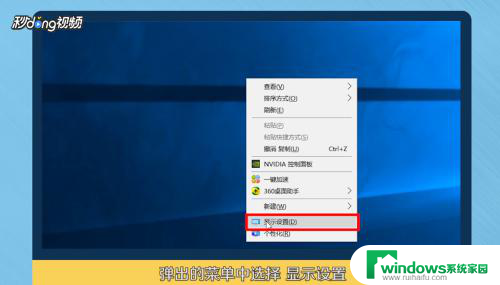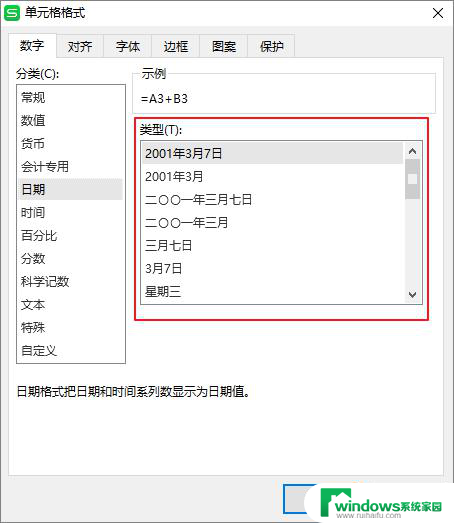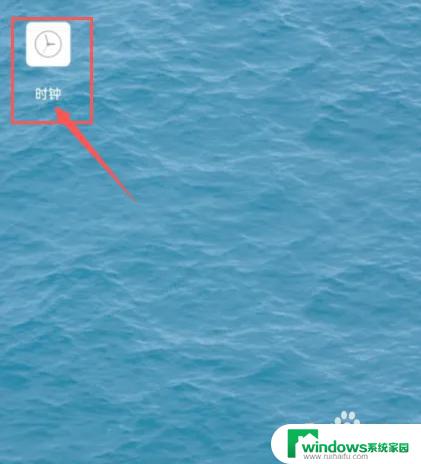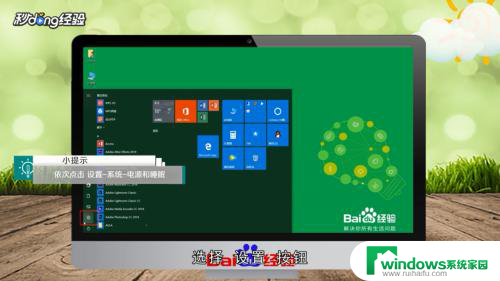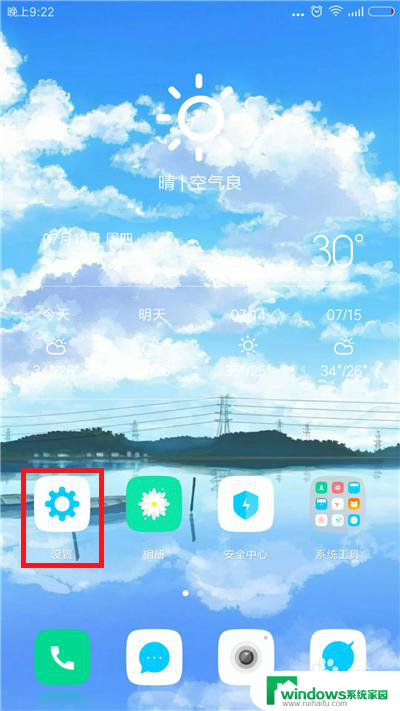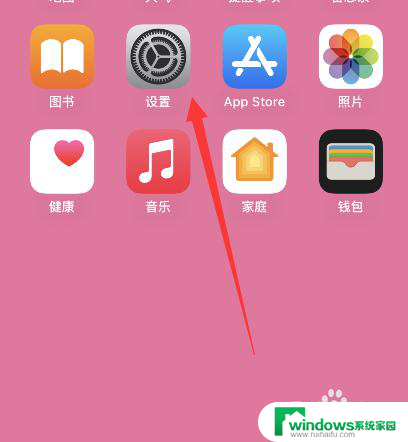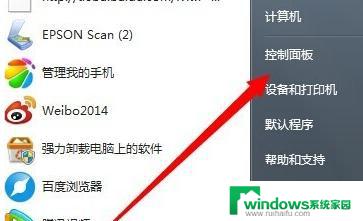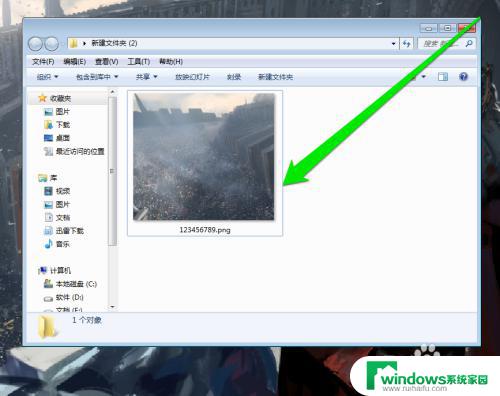Windows怎么调时间?快速调整电脑时间的方法!
windows怎么调时间,Windows操作系统是现今电脑用户广泛使用的一种桌面操作系统,它具有简单易用、功能强大、界面美观等优点,然而在使用Windows电脑过程中,不可避免地会出现时间调整这类问题。正确调整Windows系统的时间对于保障计算机系统运行稳定,确保文件时间戳的准确性,以及避免时间戳不一致导致的应用程序错误等都至关重要。那么我们该如何快速有效地调整Windows系统的时间呢?下面就让我们一起来看看具体操作方法。
方法如下:
1.在电脑桌面右下角会显示时间与日期。
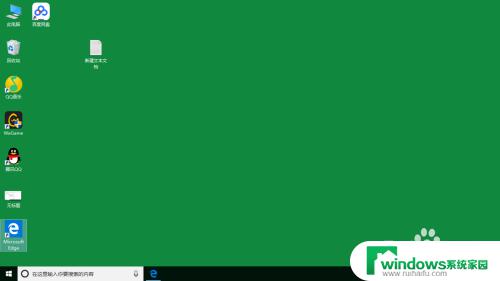
2.移动鼠标指针到此时间与日期后右键后弹出快捷菜单。
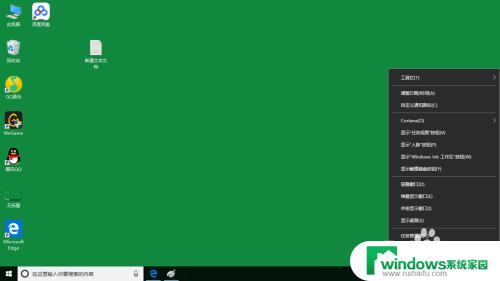
3.在快捷菜单中选择点击调整日期/时间。
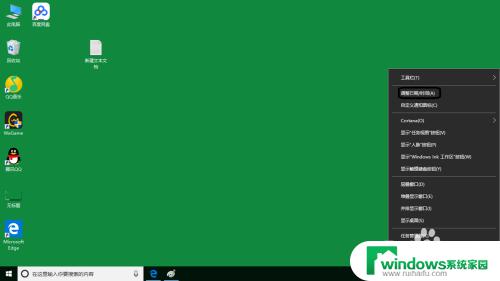
4.点击后切换到设置窗口,在这窗口中栏日期和时间相关设置。
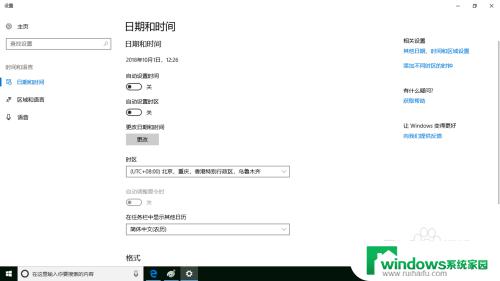
5.点击日期和时间下方的更改按钮。
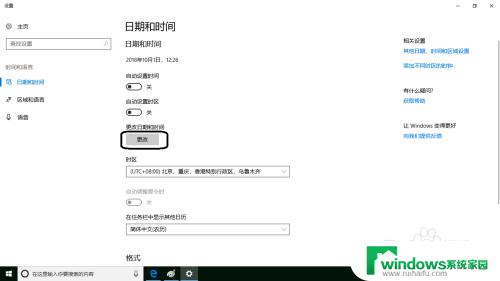
6.点击之后会弹出更改日期和时间。这里是手动调整的。
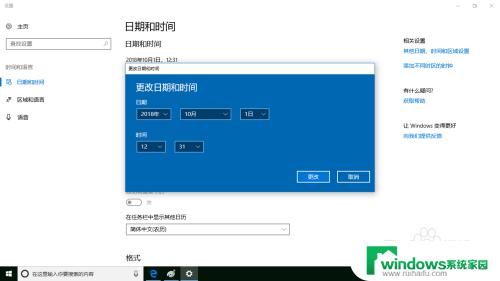
7.如果跟网上自动调整日期和时间可以返回到设置窗口中有两个自动设置时间、自动设置时区项,点击下开关按钮即可同步北京时间与日期。
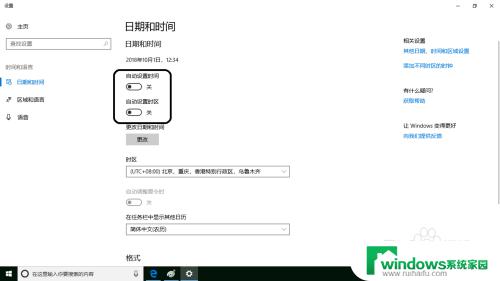
以上是关于如何调整Windows时间的全部内容,如果您遇到这种情况,您可以按照本文的方法来解决,我们希望这些信息能够对您有所帮助。